
时间:2024-03-12 19:55:24作者:来源:人气:我要评论(0)
windows11自从发布以来有一部分用户反馈win11的字体显示比较淡,看起来有点不太清楚,因此想要知道windows11系统字体加粗如何设置,实际上目前win11的字体设置没有加粗功能,但是用户可以通过调整大小来让显示变得更加清楚,这里就给大家带来关于windows11系统字体加粗方法介绍的内容。
windows11系统字体加粗如何设置
1、首先我们点击桌面下面的windows图标,在弹出来的窗口中我们点击设置。
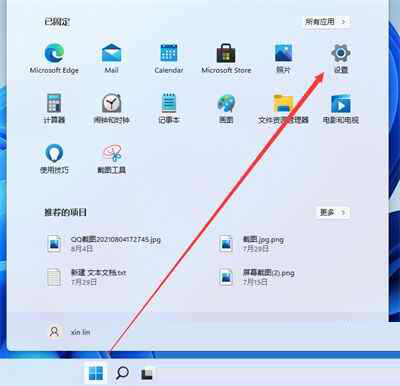
2、接着来到设置界面,我们下拉左侧的栏目,找到辅助功能,点击进去。
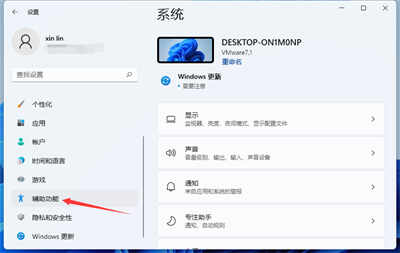
3、在辅助功能里我们可以看到右侧有文本大小的选项,点击进去就可以进行设置了。
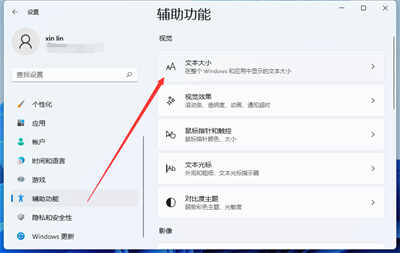
4、在文本大小里面,我们可以拖动这个位置的按钮,调节自己想要的字体大小。
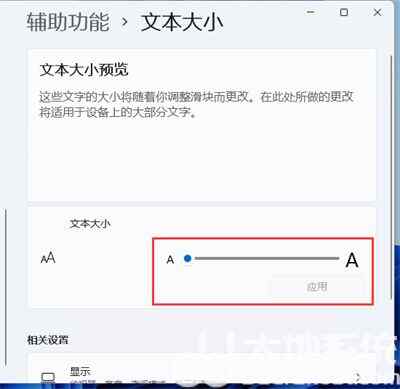
5、调整好之后我们点击应用就可以了。
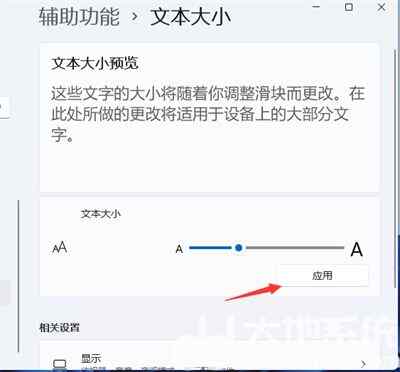
6、最后我们就可以看到字体大小被我们调大了,也更容易看清楚文字了。
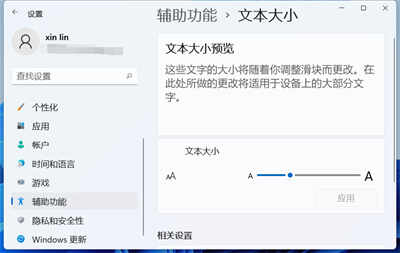
以上就是windows11系统字体加粗如何设置的全部内容了,想要修改的用户可以参考看看。
相关阅读 windows11怎么切换输入法英文 windows11输入法英文切换方法介绍 windows11升级助手在哪里下载 windows11升级助手下载地址介绍 windows11打不开软件怎么办 windows11打不开软件解决方法 windows11指纹识别不可用怎么办 windows11指纹识别不可用解决方案 windows11录屏录制不工作怎么解决 windows11录屏录制不工作解决方法 windows11怎么通过局域网共享文件 windows11通过局域网共享文件教程 windows11恢复IE浏览器怎么操作 windows11恢复IE浏览器方法介绍 win11电脑热键冲突怎么办 windows11热键设置更改教程 windows11关机后自动重启怎么解决 windows11关机后自动重启解决方案 Windows11支持打电话吗 Windows11支持打电话方法介绍
热门文章
 win10双屏独立显示一个玩游戏,一个看视频方法
win10双屏独立显示一个玩游戏,一个看视频方法
 Win10电视直播软件推荐:Hello, TV使用教程技巧
Win10电视直播软件推荐:Hello, TV使用教程技巧
 win10packages文件夹可以删除吗 win10packages文件夹怎么删除
win10packages文件夹可以删除吗 win10packages文件夹怎么删除
 win10怎么设置系统默认编码为utf-8 win10设置系统默认编码为utf-8方法介绍
win10怎么设置系统默认编码为utf-8 win10设置系统默认编码为utf-8方法介绍
最新文章
人气排行